
Агуулгын хүснэгт:
- Зохиолч John Day [email protected].
- Public 2024-01-30 11:05.
- Хамгийн сүүлд өөрчлөгдсөн 2025-01-23 15:00.
MiniProjectsminiProjectsFollow by Зохиогчийн дэлгэрэнгүй:
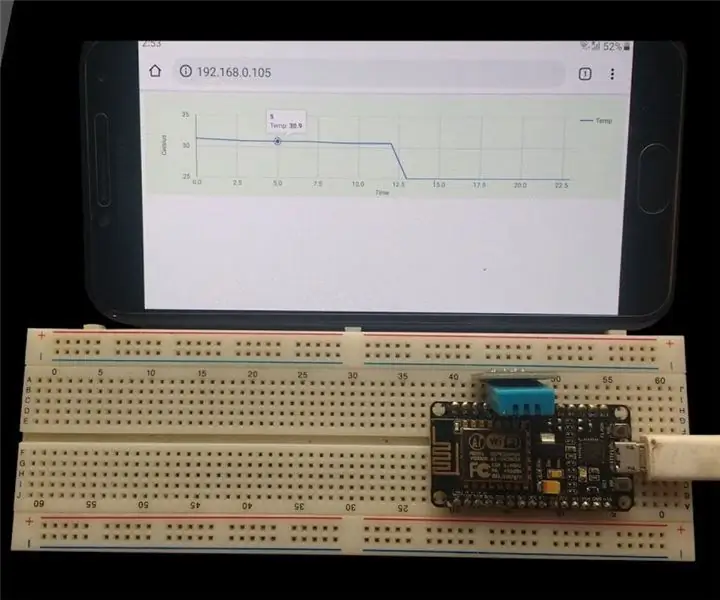
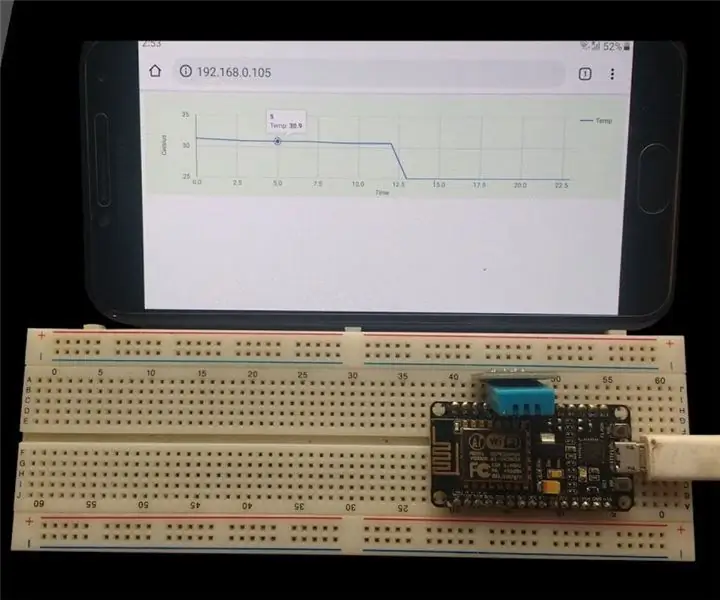




Тухай: Ижил төстэй төслүүдийн талаар миний YouTube сувгийг үзээрэй. Мини төслийн тухай дэлгэрэнгүй »
Хэрэв та робот техникийг эхлүүлж байгаа бол эхлэгчдийн хийж буй анхны төслүүдийн нэг нь мөр дагагчтай байх явдал юм. Энэ бол ердийн хар өнгөтэй, арын дэвсгэрээс ялгаатай шугамын дагуу гүйх зориулалттай тусгай тоглоомон машин юм.
Эхэлцгээе.
Алхам 1: Видео


Нарийвчилсан видеог хавсаргав. Та бүхэн үзээрэй.
Алхам 2: Гол блокууд



Бид мөр дагагчийг дөрвөн үндсэн блок болгон хувааж болно. IR-фотодиод мэдрэгч, мотор жолооч, arduino нано/код, тоглоомон машины явах эд анги, хуванцар дугуй, 6V тогтмол гүйдлийн мотор. Эдгээр блокуудыг нэг нэгээр нь авч үзье.
Алхам 3: IR-фотодиодын модуль (3-ийн 1-р хэсэг)

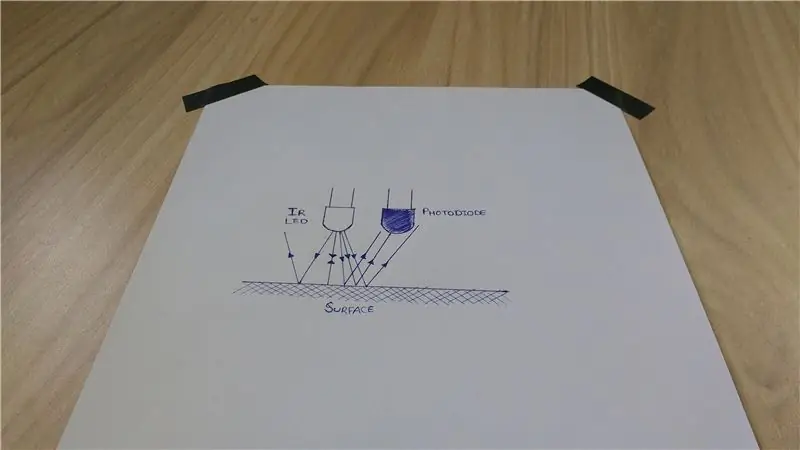
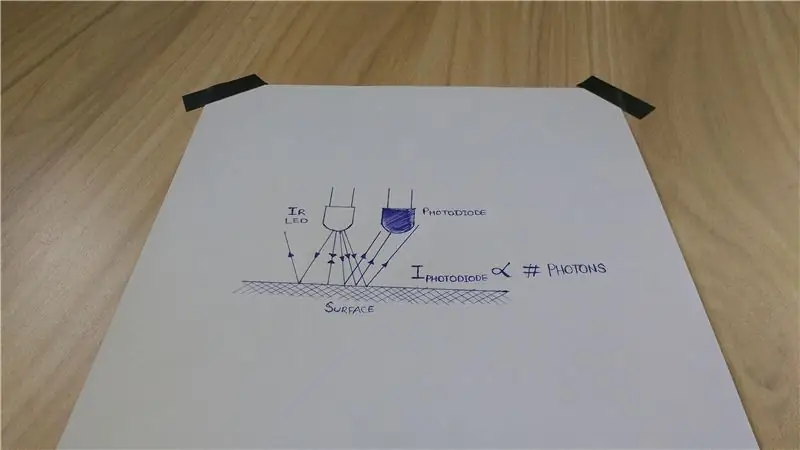
IR-Photodiode мэдрэгчийн даалгавар бол түүний доор хар шугам байгаа эсэхийг тодорхойлох явдал юм. IR LED -ээс ялгарч буй IR гэрэл нь фотодиодоор авахын тулд доороосоо буцаж ирдэг. Фотодиодоор дамжих гүйдэл нь хүлээн авсан фотонуудтай пропорциональ байдаг бөгөөд физик нь хар өнгө нь IR туяаг шингээдэг гэж хэлдэг бөгөөд хэрэв бид фотодиодын доор хар шугамтай бол фотон бага хүлээн авдаг бөгөөд энэ нь түүний доор цагаан шиг цацруулагч гадаргуутай харьцуулахад бага гүйдэл үүсгэдэг.
Бид энэ одоогийн дохиог хүчдэлийн дохио болгон хөрвүүлэх бөгөөд дараагийн алхамд arduino нь digitalRead ашиглан унших боломжтой болно.
Алхам 4: IR-фотодиодын модуль (3-ийн 2-р хэсэг)
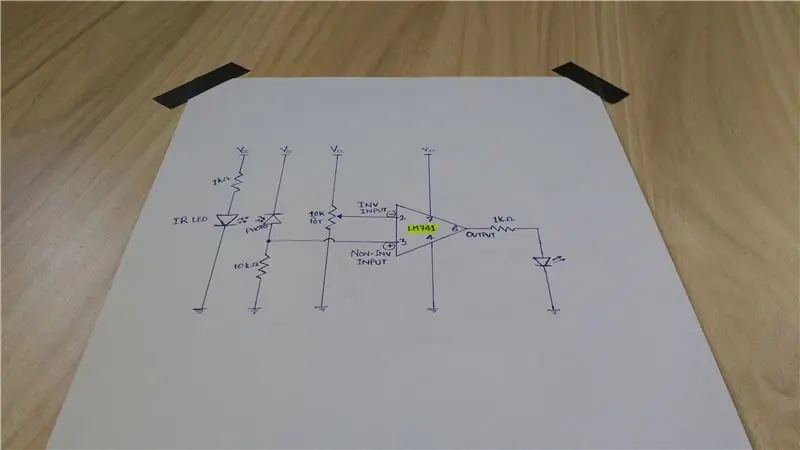
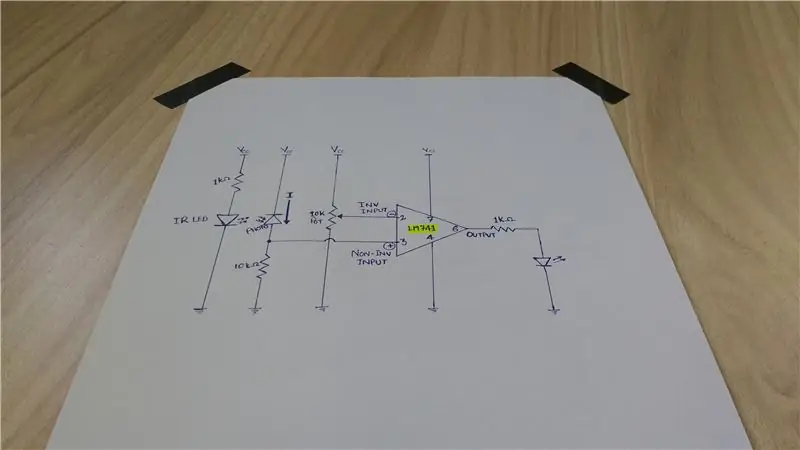
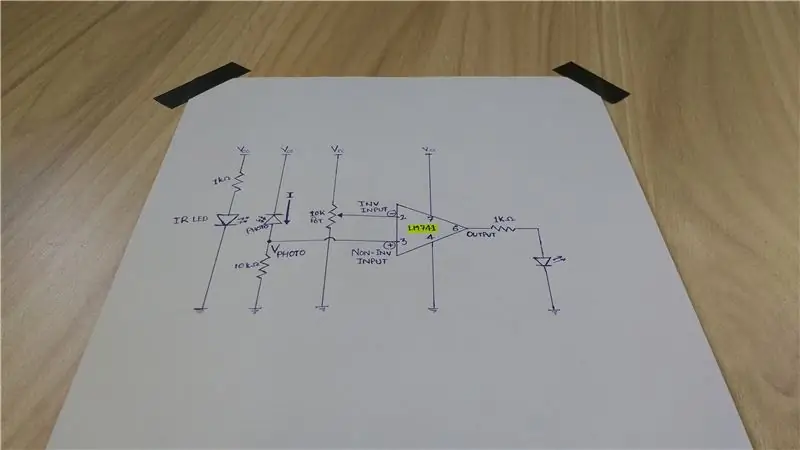
Фотодиодын гүйдлийг пропорциональ хүчдэлийн уналтыг бий болгохын тулд 10 КОм эсэргүүцэл дамжуулж, үүнийг Vphoto гэж нэрлэе. Хэрэв доор нь цагаан гадаргуу байгаа бол фотодиодын гүйдэл дээшлэх тул Vphoto, нөгөө талаас хар гадаргуугийн хувьд хоёулаа буурдаг. Vphoto нь LM741 opamp -ийн урвуу бус терминалтай холбогдсон байна. Энэхүү тохиргоонд Inververting терминалын (+) хүчдэл нь Inverting терминалын (-) хүчдэлээс их байвал opamp-ийн гаралтыг өөр чиглэлд HIGH ба LOW гэж тохируулна. Бид потенциометр ашиглан цагаан ба хар өнгөний хүчдэлийг хооронд нь тааруулахын тулд урвуу зүү дээрх хүчдэлийг нарийвчлан тогтоодог. Үүнийг хийснээр энэ хэлхээний гаралт нь цагаан өнгөтэй, хар өнгө нь бага байх бөгөөд энэ нь arduino -г уншихад тохиромжтой юм.
Илүү сайн ойлгохын тулд би хавсаргасан зургуудыг дээрх тайлбарын дагуу шошголсон болно.
Алхам 5: IR-фотодиодын модуль (3-р хэсгийн 3-р хэсэг)


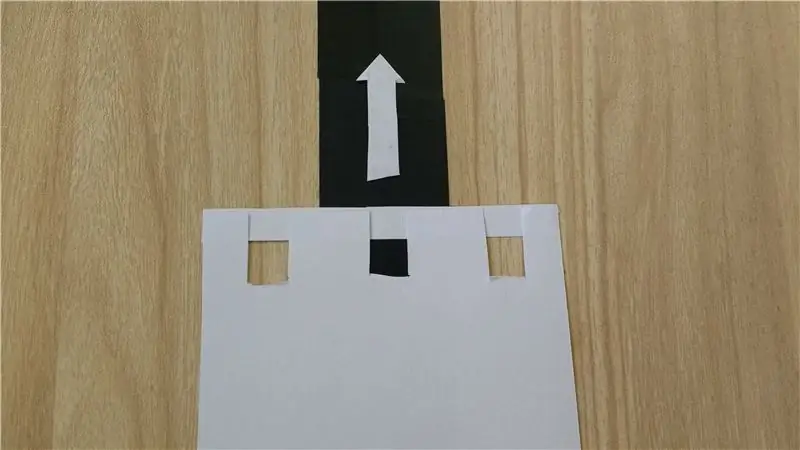
Зөвхөн нэг IR-фотодиодын мэдрэгч нь мөр дагагч үүсгэхэд хангалтгүй, учир нь бид мотор ашиглахын тулд гарах чиглэлийг мэдэхгүй болно. Тиймээс би хавсаргасан зурагт үзүүлсэн 6 IR-фотодиодын хэлхээг агуулсан мэдрэгч модулийг ашигласан. 6 IR-фотодиодыг 2 хос болгон 3 кластер хэлбэрээр байрлуулна. Хэрэв төвийн кластер нь хар, бусад хоёр нь цагаан гэж уншвал бид цаашаа үргэлжлүүлж болно. Хэрэв зүүн кластер хар өнгөтэй байвал бид дагагчаа зам дээр байлгахын тулд дагагчаа зүүн тийш эргүүлэх хэрэгтэй. Баруун кластерт мөн адил хамаарна.
Алхам 6: Мотор жолооч


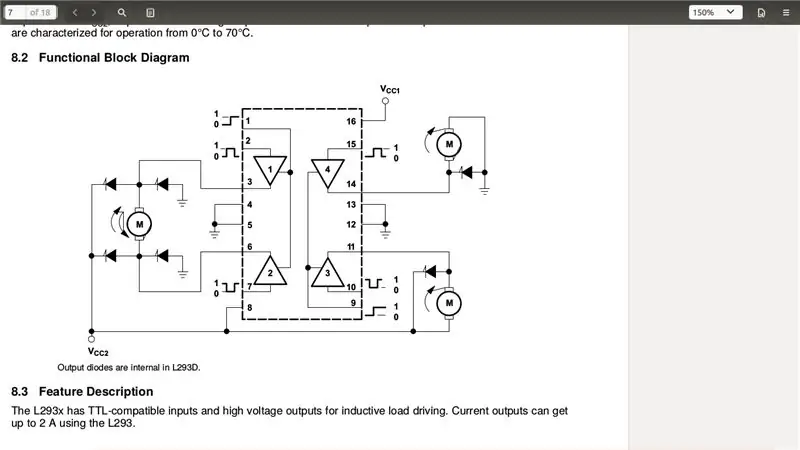
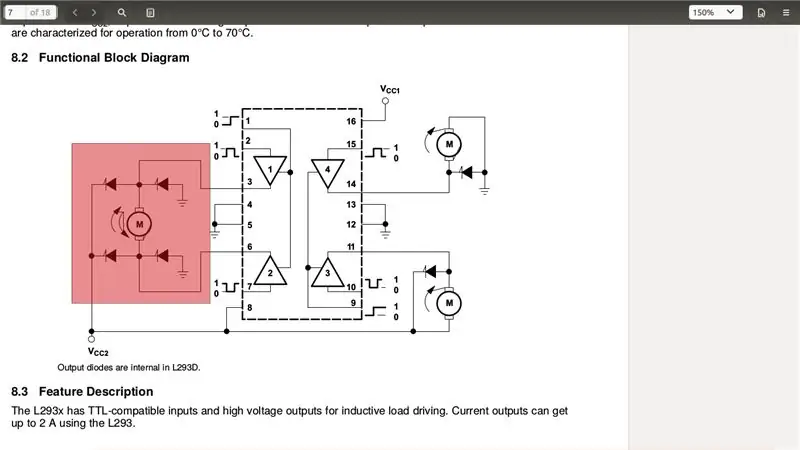
Дагагчийг шилжүүлэхийн тулд би L293D мотор драйвер ашиглан хянагддаг 6V тогтмол гүйдлийн хоёр мотор ашиглаж байна. Хэрэв моторыг хавсаргасан зургийн дугаар 4 -т заасанчлан холбосон бол 1А зүүг 2А зүүтэй өндөр болгож, хөдөлгүүрийг нэг чиглэлд бага хөдөлгөнө. Үүнийг өөр чиглэлд шилжүүлэхийн тулд бид 2А ба 1А тээглүүрийг солих хэрэгтэй. Дагагч үргэлж урагшилдаг тул бидэнд хоёр чиглэлтэй агшин хэрэггүй болно. Зүүн тийш эргэхийн тулд баруун мотор ажиллаж байх үед зүүн хөдөлгүүрийг идэвхгүй болгодог.
Алхам 7: Arduino Nano ба код

16MHz дээр ажилладаг 5V arduino нано нь дагагч баруун эсвэл зүүн тийш эргэх шаардлагатай эсэхийг шийддэг. IR-Photodiode мэдрэгчийн массивын уншилтыг харах замаар шийдвэр гаргадаг. Ардуино код хавсаргасан нь дагалдагчдын хөдөлгөөнийг зохицуулдаг. Дараах догол мөр нь arduino кодыг дээд талаас нь харуулдаг.
Эхэндээ бид 6 мэдрэгч, 4 хөдөлгүүрийн тээглүүр зарлаж байна. Тохиргоонд бид мотор тээглүүрийг гаралтын горимд тохируулдаг бөгөөд үндсэн горим нь оролт юм. Гогцоонд эхлээд бид бүх мэдрэгчийн тээглүүдийг уншдаг бөгөөд үүний дараа дагалдагчдын хөдөлгөөнийг тодорхойлдог if-else мэдэгдлийн хэлхээг уншдаг. Зарим мэдэгдэл нь түүнийг урагшлахад тусалдаг. Зарим мэдэгдэл нь үүнийг зогсооход тусалдаг бол зарим нь баруун эсвэл зүүн тийш явах боломжийг олгодог.
Кодоо шалгаад ямар нэгэн асуудал гарвал надад мэдэгдээрэй.
Алхам 8: Схем ба Төгсгөл
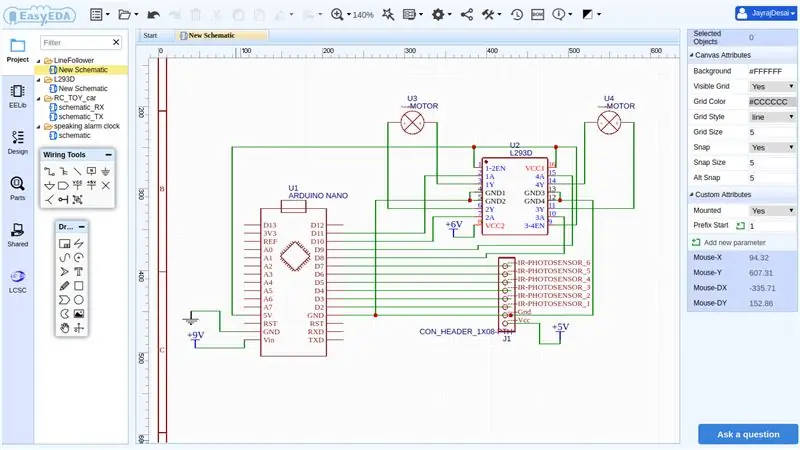
Эцэст нь бүгдийг хавсаргасан схемийн дагуу хэд хэдэн утас, талхны самбар ашиглан нэгтгэв. Тэнд тоглоомын машины араас шугам байна.
Уншсанд баярлалаа.
Сэтгэгдлүүд дээр таны мөрийг дагагчийн дүр төрхийг харна гэж найдаж байна.
Зөвлөмж болгож буй:
Arduino Uno болон L298N -ийг ашиглан мөр дагагч робот: 5 алхам

Arduino Uno ба L298N ашиглан шугамын дагалдагч робот: Line Flower бол эхлэгч электроникийн хувьд маш энгийн робот юм
Arduino (микроконтроллер) ашиглахгүйгээр мөр дагагч робот хэрхэн хийх вэ: 5 алхам

Arduino (Микроконтроллер) ашиглахгүйгээр мөр дагах роботыг хэрхэн яаж хийх вэ: Энэхүү зааварчилгаанд би Arduino -ийг ашиглахгүйгээр дараах роботыг хэрхэн яаж хийхийг зааж өгөх болно. Би тайлбарлахад маш хялбар алхамуудыг ашиглах болно. Энэ мөрийг дагаж мөрдөхийн тулд танд ямар ч програмчлалын туршлага хэрэггүй болно
Arduino ашиглан энгийн мөр дагагч: 5 алхам

Arduino ашиглан энгийн мөр дагагч: Arduino шугам дагагч робот Энэхүү гарын авлагад бид цагаан дэвсгэр дээр хар шугамыг дагаж, замдаа муруй хүрэх үед зөв эргэлт хийх Arduino шугамын дараах роботын талаар ярилцах болно. Arduino Line Follower Co
Arduino ашиглан мөр дагагч - Хялбар DIY төсөл: 6 алхам

Arduino ашиглан мөр дагагч | Хялбар DIY төсөл: Энэхүү гарын авлагад бид ArduinoParts хэрэгтэй: Chasis: BO Motors and Wheels: https://amzn.to/2Yjh9I7 L298n моторын драйвер: https://amzn.to/2IWNMWF IR мэдрэгч ашиглан шугам дагагч хийх болно. : https://amzn.to/2FFtFu3 Arduino Uno: https://amzn.to/2FyTrjF J
Дэлхийн хамгийн жижиг мөр дагагч роботыг хэрхэн хийх вэ (robo Rizeh): 7 алхам (зурагтай)

Дэлхийн хамгийн жижиг мөр дагагч роботыг хэрхэн хийх вэ (robo Rizeh): Дэлхийн хамгийн жижиг шугам дагагч роботыг хэрхэн хийх вэ? жин: 5гр хэмжээтэй: 19x16x10 мм by: Наги Сотодех " Ризех " гэдэг нь "жижиг" гэсэн утгатай Перс үг юм. Ризе бол чичиргээ дээр суурилсан маш жижигхэн
